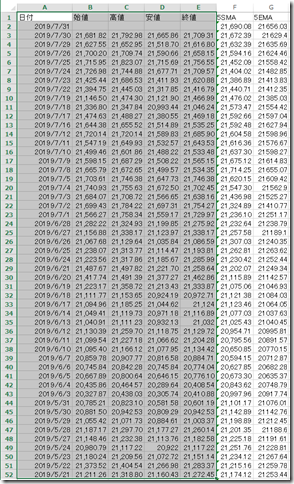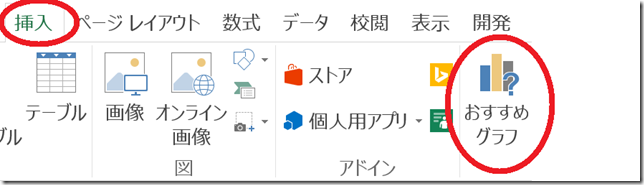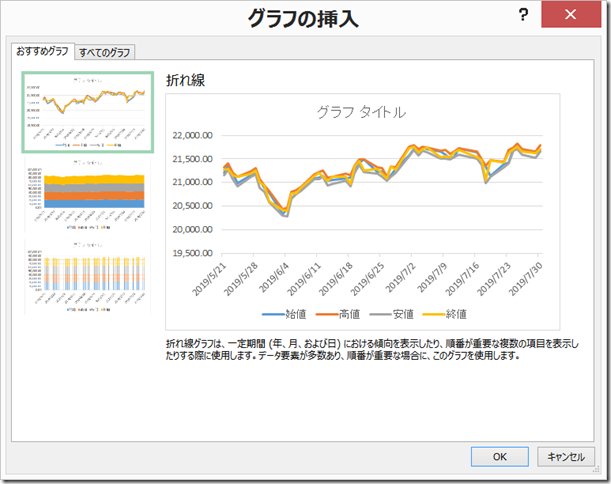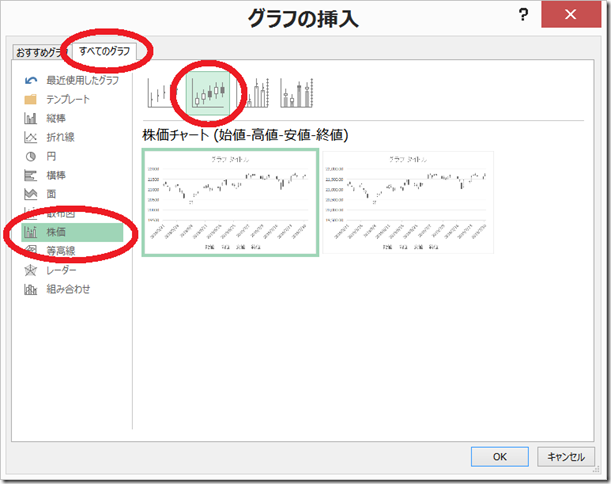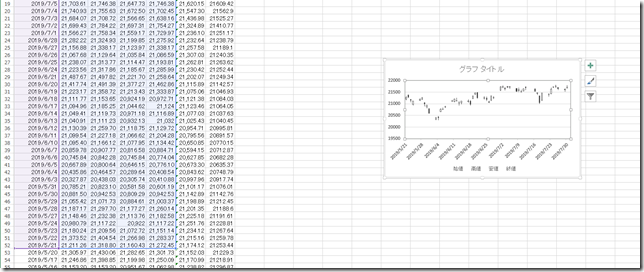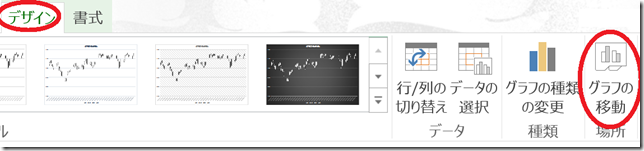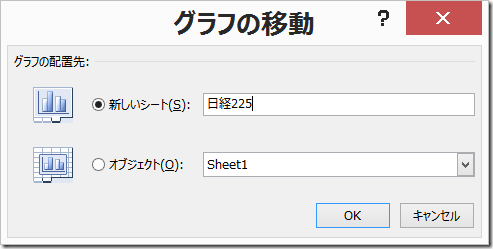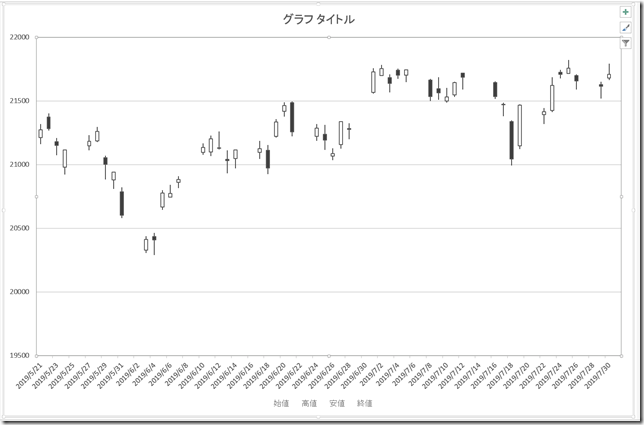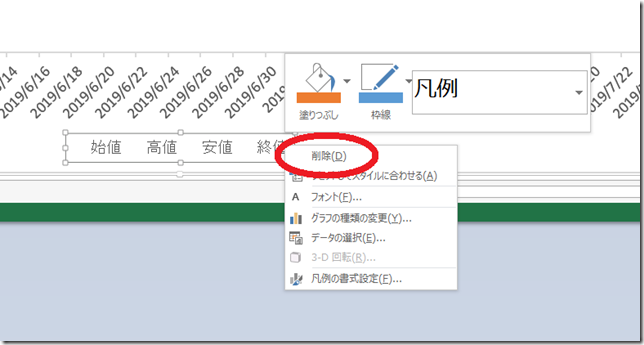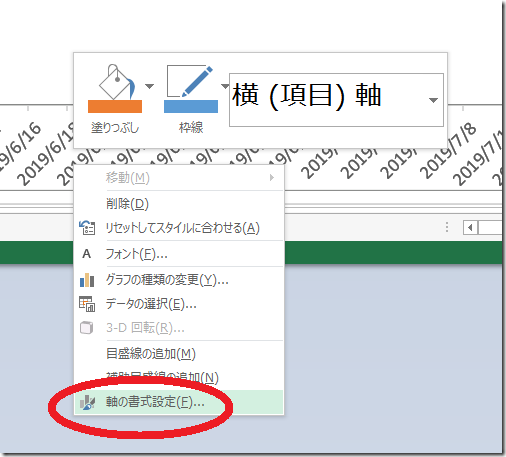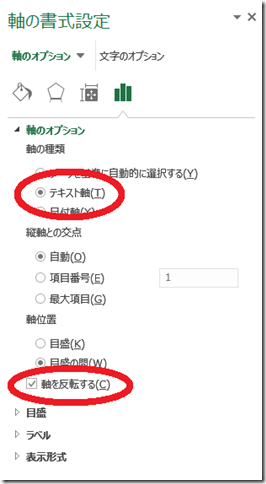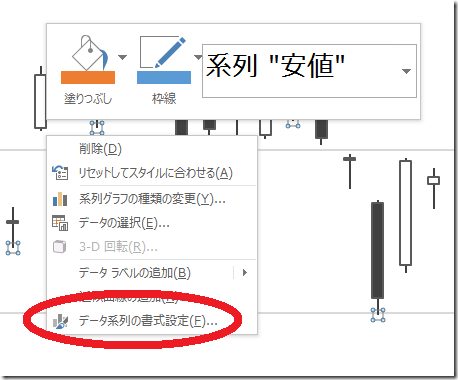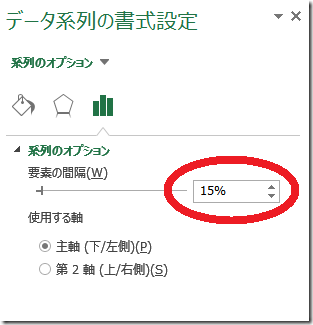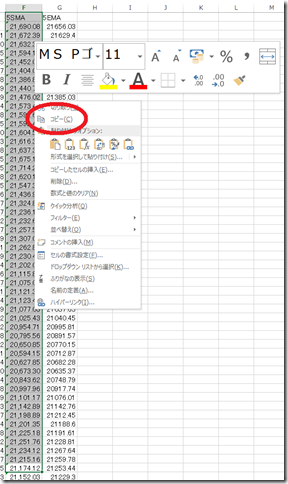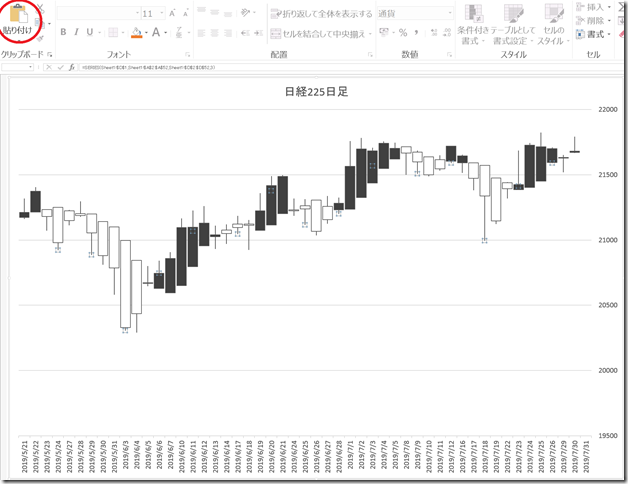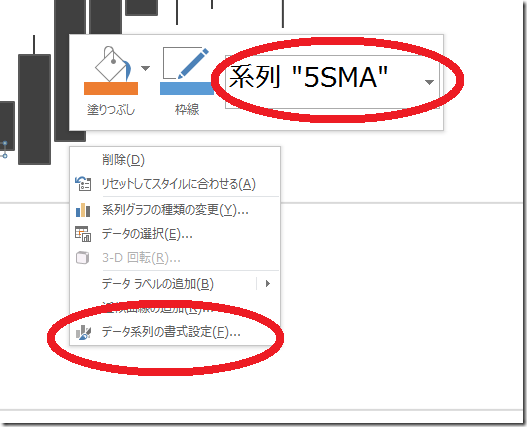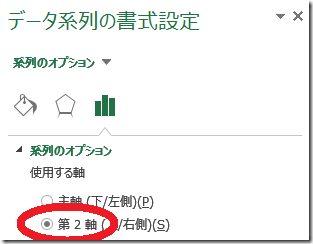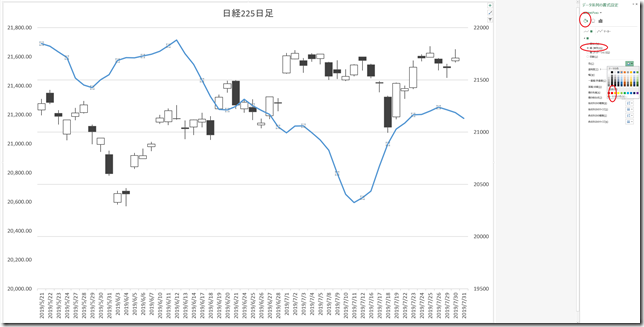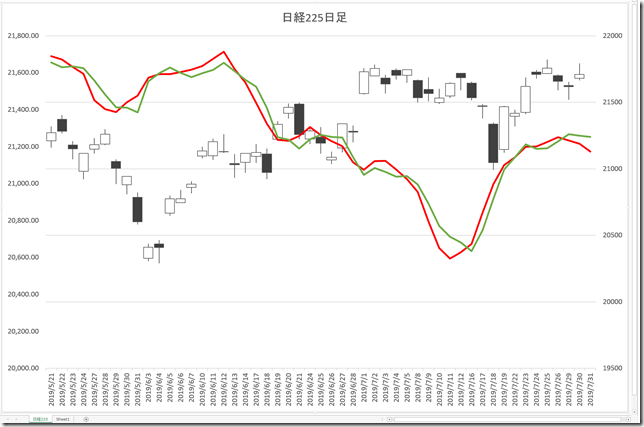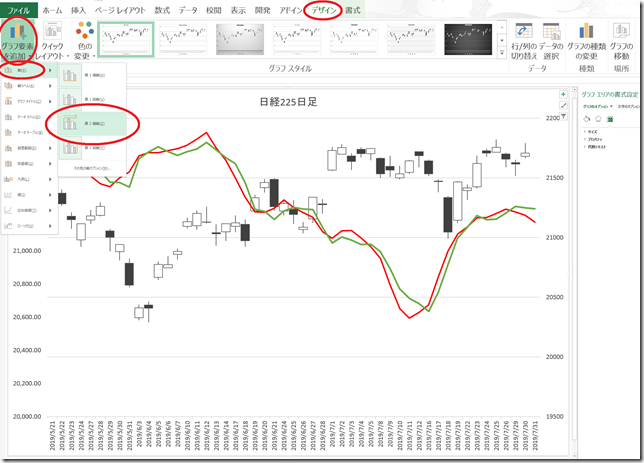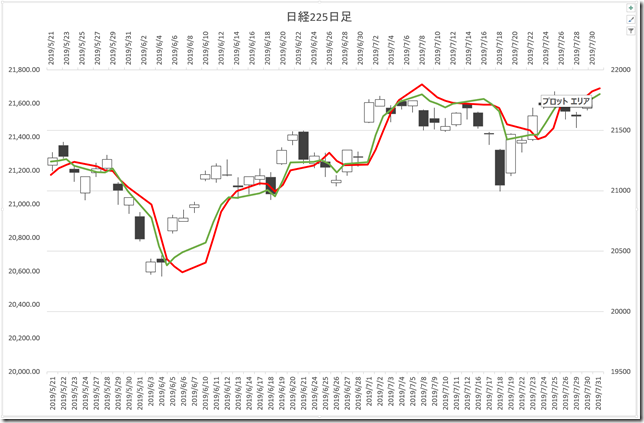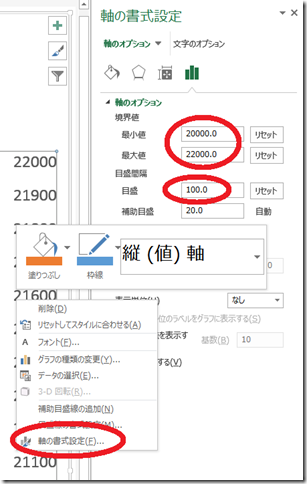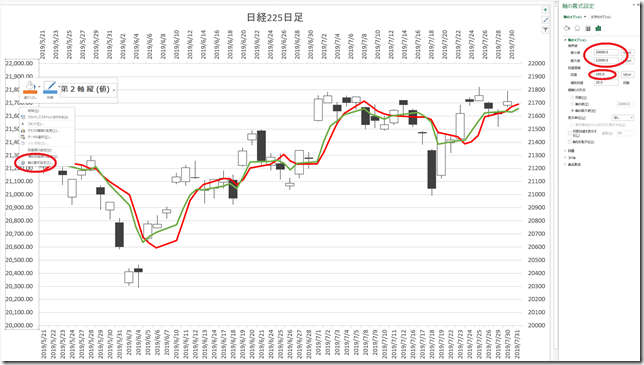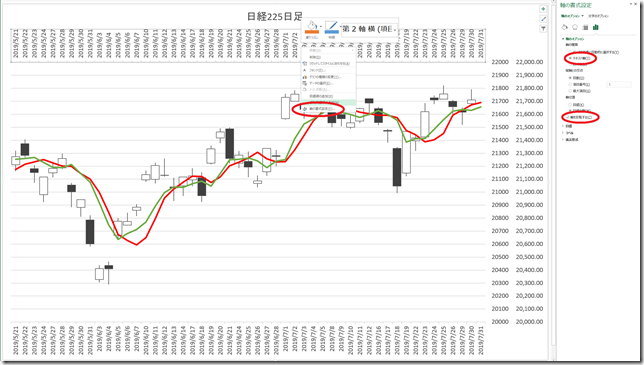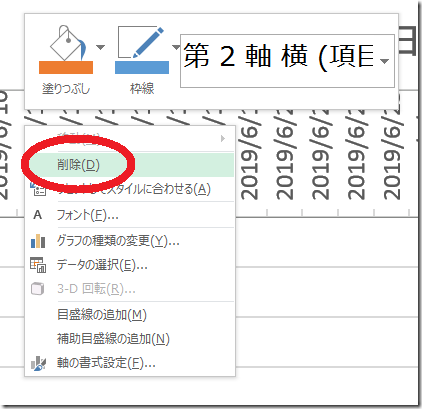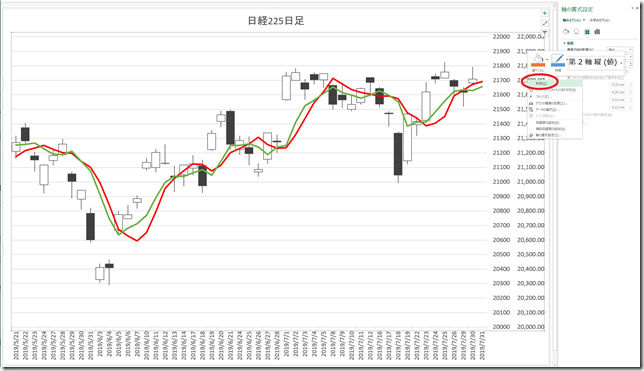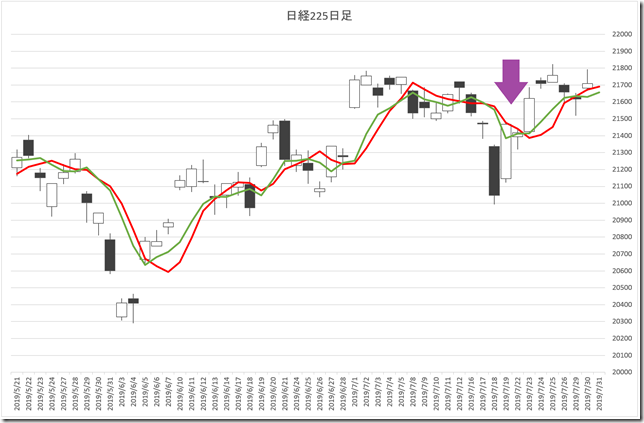Excelで株価、為替のろうそく足チャートを書こう(2)
Let’s write Candle stick chart on Excel(2).
让我们在Excel上写下蜡烛图(2)
Today’s report is Japanese Only.
Excelでチャート分析する方法を紹介します。
昨日の続きから、本日はチャートを書いてみます。
チャートを書く範囲を選びます。
A1セルからE52セルを選択します。
選択を解除せず(ここ重要!)に「挿入メニュー」をクリックし、「おすすめグラフ」をクリックします。
「グラフの挿入」が表示されます。
「すべてのグラフ」を選択し、「株価」をクリックし、「株価チャート」を選択します。
選択したら「OK」をクリックします。
シートにチャートが表示されれば成功です。
ここからチャートを見やすく、使いやすく整えます。
現在はチャートが選択された状態なので、「デザイン」の「グラフの移動」を選択します。
「グラフの移動」ダイアログが出てくるので「新しいシート」をクリックし、「日経225」と入力します。
できたら「OK」を押します。
グラフが別シートに出てくるので書式を整えていきます。
「始値 高値 安値 終値」の上で右ボタンをクリックし削除を選択して、消します。
「グラフ タイトル」があるので今回はタイトルをいれてみます。
「日経225日足」と入れましょう。
現在は日付を「日付」フォーマットとして扱っているため、休日が入ってしまい飛び飛びになっています。
この問題を解決するために日付を「文字列」として、扱う処理が必要です。
日付の上で右ボタンをクリックして、「軸の書式設定」を選択します。
右側に「軸の書式設定」がでてくるので、「軸の種類」を「テキスト軸」、「軸位置」の「軸を反転する」にチェックをいれます。
ロウソク足の上で右ボタンをクリックし、「データ系列の書式設定」または「陰線の書式設定」を選択します。
なかなかでてこないかもしれませんが、マウスを微妙に動かして出して選択してください。
ロウソク足の間隔がスカスカなので「要素の間隔」を調整して好みの幅にします。
「15%」にしてみました。
これでろうそく足が書けました。おめでどうございます。
次に5SMAを追加します。
「Sheet1」シートを選択し、F1からF52のセルを選択します。
右ボタンを押し、「コピー」を選びます。
コピーを押すと選択範囲が点線で囲まれます。
「日経225」シートを選択し、「貼り付け」を押します。
貼り付けるとせっかく書いたろうそく足のスタイルが崩れますが、これから直します。
ロウソク足の上で右クリックをして、「5SMA」が選択されていることを確認し「データ系列の書式設定」を選択します。
右側の「データ系列の書式設定」の「第2軸」を選択します。
こうするとろうそく足が元に戻ります。
そのまま選択を外さず「塗りつぶしと線」を選択、「線(単色)」選択し、線に色をつけます。
このままだと軸が反転していますが、先に5EMAを追加します。
5EMAを追加します。
「Sheet1」シートを選択し、E1からE52のセルを選択します。
右ボタンを押し、「コピー」を選びます。
コピーを押すと選択範囲が点線で囲まれます。
「日経225」シートを選択しペーストします。
左右が反転され、軸がおかしな状態なので修正していきます。
はじめに軸を全部出していきます。
現在は2Y軸と1軸の値がずれているので合わせます。
「デザイン」を選択し、「グラフ要素を追加」をクリックし、「軸」を選択し、「第2横軸」を選択します。
四方に設定しなくてはいけない軸が出てきます。
左側は5SMAと5EMAの軸、右側はロウソク足の軸の凡例です。
上は5SMAと5EMAの軸、下はロウソク足の軸の凡例です。
右側の軸の上でマウスの右ボタンを押し、「軸の書式設定」をクリックし、「最小値」「最大値」「目盛」を設定します。
「最小値」「最大値」「目盛」を覚えておきましょう。
右側の縦軸の上で右ボタンを押し、「軸の書式設定」をクリックし、「最小値」「最大値」「目盛」を設定します。
さきほど設定した「最小値」「最大値」「目盛」を入力します。
上の横軸の上で右ボタンを押し、「軸の書式設定」をクリックし、「テキスト軸」、「軸を反転する」を選択します。
2Y軸が2つありジャマッケですが、正しいチャートになりました。
上の横軸の上で右ボタンを押し、「削除」を選択します。
右側の縦軸の上で右ボタンを押し、「削除」を選択します。
以上で日経平均に5SMAと5EMAが追加されたチャートができました。
どちらがいいかはともかく、矢印のあたりで5EMAの方が先に上抜けていることがわかります。
この場合は2日前に上抜けているので、「5EMAの方がいいじゃん」だとわかります。
テクニカルはこのように地味な検証作業の繰り返しです。
是非、体験して楽しんでみてください。
相場分析のリクエストがありましたら“Contact Us”からお知らせください。ご要望にお応えできるように努力いたします。
このブログはあくまでも個人的な見解であり、投資判断は各自でお願い致します。当ブログは一切の投資損益に対する責任を負いません。
ブログに来て下さってありがとうございます。明日もよろしくお願いいたします。
If you have some request to analyze, please write to “Contact Us”.
We do best effort for your request.
These are only personal opinions on this blog, and you need the investment judgment in each one. This blog doesn’t assume the responsibility to all the investment profit and loss.
Thank for watching our contents. My best regards next day.
如果您需要行情分析,请点击“Contact Us”联系我们。我们将尽力满足您的要求。
本博客仅为个人意见,请各自做出投资判断。本博客概不对任何投资盈亏负责。
感谢您访问本博客。欢迎再次使用。